
Power Tools
Design creates culture. Culture shapes values. Values determine the future.
Learn more



Painting Tools
Electrical Tools
Decoration and design
Как это сделано
Автослайдер по скроллу
<style>
#rec565061772 { /*ID 2-го блока*/
position: sticky;
position: -webkit-sticky;
z-index: 999;
top: 0px;
}
#rec565384999 { /*ID 1-го блока*/
height: 1px!important;
opacity: 0;
}
.t-records {
overflow-x: unset !important;
}
.my_slide {
transition: all .3s;
opacity: 0;
}
.my_opacity {
opacity: 1 !important;
}
</style>
<script>
$('.text_1').addClass('my_slide');
$('.text_2').addClass('my_slide');
$('.text_3').addClass('my_slide');
$('.text_4').addClass('my_slide');
$('.img_1').addClass('my_slide');
$('.img_2').addClass('my_slide');
$('.img_3').addClass('my_slide');
$('.img_4').addClass('my_slide');
$('.text_1').addClass('my_opacity');
$('.img_1').addClass('my_opacity');
$(function stickyBlock() {
$(window).on('scroll', function () {
let posScroll = window.pageYOffset;
amount = 4; // Количество переменных (текстов)
let stickyBlock = '#rec565061772', // ID 2-го блока
startBlock = '#rec565384999', // ID 1-го блока (пустого)
stopBlock = '#rec565185399', // ID 4-го блока (который должен идти после слайдера)
wrapBlock = '#rec565121985', // ID 3-го блока (пустого)
scrollTop = $(window).scrollTop(), elementOffset;
startPosition = $(startBlock).position().top;
stopPosition = $(stopBlock).position().top;
wrapWidth = amount*800;
$(wrapBlock).css('height', wrapWidth);
if ($(stopBlock).length > 0) {
elementOffset = $(stopBlock).offset().top
}
let distance = (elementOffset - scrollTop),
height = $(stickyBlock).height(),
slide = ( height - distance);
let counter = posScroll - startPosition;
if (counter <= 800) {
if ($('.text_1').hasClass('my_opacity') == false) {
$('.my_slide').removeClass('my_opacity');
$('.text_1').addClass('my_opacity');
$('.img_1').addClass('my_opacity');
};
};
if ((counter > 800) && (counter <= 1600)) {
if ($('.text_2').hasClass('my_opacity') == false) {
$('.my_slide').removeClass('my_opacity');
$('.text_2').addClass('my_opacity');
$('.img_2').addClass('my_opacity');
};
};
if ((counter > 1600) && (counter <= 2400)) {
if ($('.text_3').hasClass('my_opacity') == false) {
$('.my_slide').removeClass('my_opacity');
$('.text_3').addClass('my_opacity');
$('.img_3').addClass('my_opacity');
};
};
if (counter > 2400) {
if ($('.text_4').hasClass('my_opacity') == false) {
$('.my_slide').removeClass('my_opacity');
$('.text_4').addClass('my_opacity');
$('.img_4').addClass('my_opacity');
};
};
if (distance <= height) {
$(stickyBlock).css('transform','translateY(-' + slide + 'px)')
} else {
$(stickyBlock).css('transform','translateY(0)')
};
});
})
</script>
- Необходимо создать три zero-блока в следующем порядке:
1. Пустой zero-блок — 1-й блок. Он автоматически будет изменён при помощи кода, поэтому редактировать его не надо.
2. Основной zero-блок с информацией для слайдера — 2-й блок.
3. Пустой zero-блок — 3-й блок. Его не будет видно на странице.
Все перечисленные блоки должны иметь одинаковую высоту. - Подробнее про основной — 2-й блок:
Необходимо создать 4 текста и 4 изображения, каждому по порядку присвоить свой класс через «правой кнопкой по тексту → Add CSS Class Name → ввести имя класса». Для текста это «text1», «text2» и т. п. Для картинок — «img1», «img2» и т. п.
Все объекты слайдера размещаются послойно друг на друга. Чтобы смена элементов выглядела красиво и не дёргалась, необходимо выровнять все элементы в разных слоях. - Вставьте код в блок Т123, внимательно замените ID блоков на свои.
4-й блок — это следующий блок с контентом на странице после всех блоков, относящихся к слайдеру. - Надеюсь вам пригодится такой слайдер в ваших проектах.
Напоминаю, что не осуществляю техническую поддержку и доработку бесплатных материалов — это для тех, кто любит находить решения самостоятельно.
Жмакай на сердечко,
чтобы сказать «Спасибо!»
чтобы сказать «Спасибо!»
Этот сайт использует файлы cookie, чтобы улучшить его работу, повысить эффективность и удобство. Продолжая использовать сайт marinadsgn.com, вы соглашаетесь на использование файлов cookie.
Понятно